Come comprimere PDF su Mac
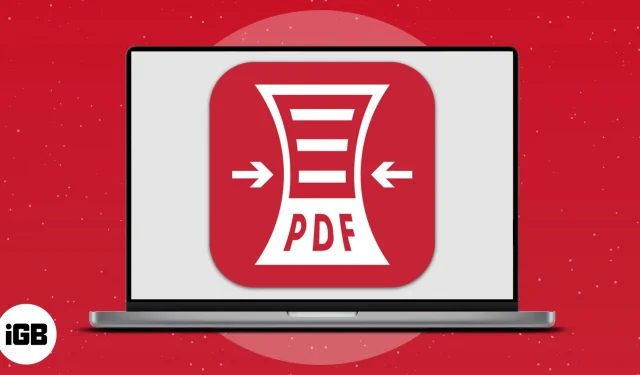
Libri, documenti, presentazioni e risorse per l’apprendimento hanno un bell’aspetto in formato PDF. Tuttavia, sai cosa è fastidioso? Occupano spazio su disco e rallentano il tuo Mac. Quindi, in questo articolo, ti guiderò attraverso le opzioni per comprimere i file PDF su Mac.
Utilizza gli strumenti di compressione PDF integrati su Mac
Utilizzando le funzionalità Mac integrate, puoi ridurre manualmente le dimensioni di un PDF. Per saperne di più sulle funzionalità e su come utilizzarle per ridurre le dimensioni di un file PDF, continua a leggere.
Utilizzare l’anteprima per ridurre le dimensioni del file PDF
- Aprire il file PDF per la compressione in modalità Anteprima (fare clic con il pulsante destro del mouse sul documento → Apri con → Anteprima).
- Fare clic su “File”→ “Esporta” nella barra dei menu. (Non selezionare l’esportazione in PDF)
- Inserisci i dettagli, ad esempio “Esporta come” o “Dove”.
- Dal menu a discesa accanto a Crystal Filter, seleziona Riduci dimensioni file.
- Fare clic su Salva.
Bravo! Ora hai salvato il PDF compresso nella posizione desiderata su Mac senza compromettere la qualità del PDF.
Usa l’app di scelta rapida su Mac per ridurre le dimensioni del PDF
- Scarica Ottimizza dimensioni file PDF seguendo il collegamento e facendo clic su “Ottieni collegamento”.
- Fare clic su Aggiungi etichetta. Quando richiesto, seleziona di nuovo Aggiungi scorciatoia.
- Avvia l’app Shortcut utilizzando la ricerca Spotlight (comando + barra spaziatrice).
- Vai a Ottimizza dimensioni file PDF → fai clic sul pulsante Riproduci.
- Selezionare PDF → Apri → Apri. Puoi comprimere più file PDF contemporaneamente.
- Chiudere l’applicazione.
Ora, per visualizzare il PDF compresso, vai alla posizione originale del PDF.
Applicazioni di compressione PDF di terze parti
Esistono molte applicazioni che consentono di comprimere i file PDF su Mac senza sacrificare la qualità. Mentre alcuni di essi possono essere costosi, puoi anche trovarne di gratuiti che ti consentono di comprimere temporaneamente i file PDF. Le migliori app sono elencate di seguito.
Strumenti di compressione PDF online gratuiti
Un altro modo semplice per comprimere i file PDF è utilizzare gli strumenti web. Dai un’occhiata ai migliori siti Web gratuiti che ti consentono di ridurre il tuo PDF di seguito.
FAQ
Puoi convertire un PDF in un documento Word utilizzando una varietà di metodi, tra cui le funzionalità integrate del Mac, i siti online e le app Web. Puoi saperne di più nel nostro articolo su come convertire PDF in Word su Mac.
Uno dei modi più semplici per unire due PDF è disponibile in Mac Preview. Scopri come unire file PDF su Mac per vedere come è fatto.
È necessario proteggere un file PDF con una password se contiene informazioni riservate. Può anche essere una maledizione se tieni sempre molti PDF in giro. Su un Mac, segui questi passaggi per rimuovere la protezione tramite password da un file PDF.
Il modo più semplice per modificare i PDF sul tuo Mac è utilizzare Soda PDF. L’applicazione è una soluzione all-in-one per convertire, modificare e creare file PDF online.
Cosa stai usando?
In alternativa, puoi anche comprimere i PDF utilizzando l’app Text Editor di Apple, ma non ci sono riuscito perché era un po ‘difficile.
Quindi, eccolo qui! Questi sono i modi più semplici per comprimere rapidamente un documento PDF. Puoi scegliere la tua strategia preferita o testare ognuna per trovare quella che ti piace di più.



Lascia un commento